
So beheben Sie Android -Boot-Schleife mit den 8 besten Lösungen [Aktualisiert im Jahr 2025]

„Ich stecke in einer Boot-Schleife fest, also habe ich alles versucht, angefangen vom Erzwingen eines Neustarts durch Drücken der Ein-/Aus-Taste und Verringern der Lautstärke. Aber dieses Problem besteht immer noch. Gibt es eine andere Möglichkeit, es zu beheben?“
- Von Reddit
Da es sich um ein Open-Source-Betriebssystem handelt, verursacht das Android -Betriebssystem auf manchen Mobiltelefonen unweigerlich Fehler oder Störungen, wie z. B. dass Android auf dem Startbildschirm hängen bleibt, schwarzer Bildschirm beim Tod , weißer Bildschirm beim Tod usw. Was tun, wenn Ihr Telefon in die Schleife gerät? Wie komme ich auf Android -Geräten aus einer Boot-Schleife heraus? Nun, es besteht kein Grund zur Panik, wenn Sie sich in einer ärgerlichen Situation befinden. Dieser Beitrag führt Sie durch die Android -Boot-Loop-Behebung in den acht produktivsten Tipps und Tricks.

Der Begriff „ Android -Boot-Schleife“ bezieht sich auf eine Situation, in der ein Android -Gerät nach dem manuellen Ausschalten nicht ausgeschaltet oder heruntergefahren bleibt und stattdessen einige Sekunden später automatisch neu startet, was zu einem kontinuierlichen Boot-Zyklus führt. Dies ist eine häufige Fehlfunktion bei Android -Geräten und eines der ersten Symptome eines Soft-Brick-Geräts .
Wenn bei einem Android -Gerät ein Boot-Loop-Problem auftritt, startet es nicht normal und wechselt zum Startbildschirm oder Sperrbildschirm. Stattdessen bleibt es am Gerätelogo, im Wiederherstellungsmodus oder an einer beleuchteten Bildschirmoberfläche hängen.
Sie werden vielleicht neugierig sein, was in aller Welt die Boot-Schleife auf Ihrem Android -Gerät verursacht. Basierend auf dem Feedback vieler Android Benutzer kommen wir zu den wahrscheinlichsten Gründen für dieses Phänomen.
Vergessen Sie den irritierenden Moment. Jetzt können Sie die Boot-Schleife auf Android ohne Wiederherstellung beheben, indem Sie zunächst die üblichen Ticks ausprobieren.
Die Verwendung einer Schutzhülle Ihres Android Telefons schützt die Rückseite vor Kratzern und Schmutz. Es verhindert aber auch, dass das Telefon das überhitzte Gerät schnell abkühlt, und führt dazu, dass das Android bei der Startanimation hängen bleibt. Daher können Sie die Hülle vorübergehend entfernen und Ihr Android -Gerät später neu starten.
Wie kann die Android -Boot-Schleife ohne Zurücksetzen auf die Werkseinstellungen behoben werden? Sie können auch die SD-Karte aus Ihrem Android Gerät entfernen, um diese durch die beschädigten Dateien verursachte Android -Boot-Schleife zu beheben. Um dies zu tun,
Schritt 1. Schalten Sie das Gerät aus und entfernen Sie die SD- und SIM-Karte.

Schritt 2. Starten Sie das Gerät neu, um festzustellen, ob das Problem besteht oder nicht.
Wenn Ihr Android in einer Boot-Schleife steckt, kann das Problem manchmal einfach durch einen Soft-Reset gelöst werden. Diese Methode kann dabei helfen, kleinere Systemstörungen zu beheben, die möglicherweise den ordnungsgemäßen Start Ihres Telefons verhindern.
So führen Sie einen Soft-Reset durch:
Schritt 1. Halten Sie die „Power“-Taste etwa 10–15 Sekunden lang gedrückt.
Schritt 2. Lassen Sie die Taste los und wählen Sie die Option „Neustart“, um auf den Neustart Ihres Geräts zu warten.

Schritt 3. Überprüfen Sie, ob Ihr Android Gerät erfolgreich neu gestartet wurde und nicht mehr in der Boot-Schleife hängen bleibt.
In anderen Fällen kann auch unzureichender Speicherplatz zu dem Problem führen. Wie kann man also ein Android Telefon oder -Tablet reparieren, das in der Boot-Schleife feststeckt?
Schritt 1. Schalten Sie Ihr Gerät aus und halten Sie gleichzeitig die Tasten „Lautstärke erhöhen“ + „Home/Ein/Aus“ gedrückt, bis das Gerätelogo auf dem Bildschirm erscheint.
Schritt 2: Lassen Sie alle Tasten los, um Ihr Gerät im Wiederherstellungsmodus zu starten.
Schritt 3. Wählen Sie als Nächstes mit den „Lautstärke“-Tasten die Option „Cache-Partition löschen“ und bestätigen Sie die Auswahl mit der „Power“-Taste.

Das Booten Ihres Android im abgesicherten Modus ist eine gute Möglichkeit, herauszufinden, ob Apps von Drittanbietern das Boot-Loop-Problem verursachen. Im abgesicherten Modus werden nur vorinstallierte System-Apps ausgeführt, sodass Sie herausfinden können, ob eine heruntergeladene App das Problem verursacht.
Wie behebe ich die Android -Boot-Schleife beim Booten im abgesicherten Modus?
Schritt 1. Schalten Sie Ihr Gerät aus.
Schritt 2. Halten Sie die „Power“-Taste gedrückt, bis das Gerätelogo auf dem Bildschirm erscheint.
Schritt 3. Sobald das Logo erscheint, lassen Sie die „Power“-Taste los und drücken und halten Sie sofort die „Lautstärke verringern“-Taste, bis Ihr Telefon mit dem Booten fertig ist.
Schritt 4. Bei Erfolg startet Ihr Gerät im abgesicherten Modus, was durch die Aufschrift „Abgesicherter Modus“ unten links auf dem Bildschirm angezeigt wird.

Schritt 5. Wenn Ihr Telefon im abgesicherten Modus einwandfrei funktioniert, müssen Sie möglicherweise kürzlich installierte Apps deinstallieren , die die Boot-Schleife verursachen könnten. Sie können diese Apps über das Menü „Einstellungen“ > „Apps“ deinstallieren.
Wenn die oben genannten Tricks nicht funktionieren, müssen Sie möglicherweise auf einen Werksreset zurückgreifen. Dadurch werden alle Daten auf Ihrem Gerät gelöscht, einschließlich Apps, Einstellungen und persönliche Dateien. Die Boot-Schleife kann jedoch behoben werden, indem der ursprüngliche Zustand Ihres Telefons wiederhergestellt wird.
So setzen Sie Ihr Android Telefon auf die Werkseinstellungen zurück:
Schritt 1. Schalten Sie Ihr Gerät aus.
Schritt 2. Halten Sie die Tasten „Lautstärke erhöhen“ + „Ein/Aus“ (oder „Lautstärke erhöhen“ + „Home“-Tasten bei älteren Geräten) gedrückt, bis das Gerätelogo angezeigt wird.
Schritt 3. Scrollen Sie im Wiederherstellungsmodus mit den „Lautstärke“-Tasten nach unten zu „Daten löschen/Werkseinstellungen wiederherstellen“ und bestätigen Sie mit der „Power“-Taste.

Schritt 4. Wählen Sie „Ja“, um das Zurücksetzen auf die Werkseinstellungen zu bestätigen, und warten Sie, bis der Vorgang abgeschlossen ist.
Schritt 5. Sobald das Zurücksetzen abgeschlossen ist, wählen Sie „System jetzt neu starten“, um Ihr Gerät neu zu starten.
Bitte beachten Sie, dass beim Zurücksetzen auf die Werkseinstellungen alle Ihre Daten gelöscht werden. Stellen Sie daher sicher, dass Sie wichtige Android Informationen gesichert haben, bevor Sie diesen Schritt ausführen.
CWM ist ein beliebter benutzerdefinierter Wiederherstellungsmodus, der ClockworkMod bedeutet. Ihr Gerät muss gerootet und mit dem CWM installiert sein. Wenn Sie dies bereits getan haben, können Sie die folgenden Schritte ausprobieren:
Schritt 1. Halten Sie die Tasten „Power“ + „Lauter“ + „Home“ gedrückt, um den CWM-Bildschirm zu aktivieren.
Schritt 2. Scrollen Sie mit den „Lautstärke“-Tasten nach unten zur Option „Erweitert“.
Schritt 3. Wählen Sie die Option „Dalvik-Cache löschen“ und wählen Sie „Mounts und Speicher“. Klicken Sie dann auf die Option „Löschen“ oder „Cache“. Wenn Sie fertig sind, starten Sie Ihr Android Telefon neu.
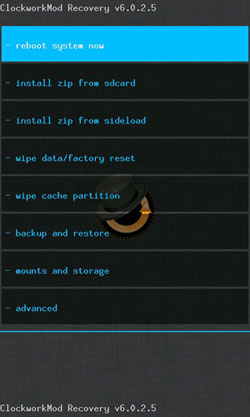
Hinweis: Je nach Android Gerätemodell können Sie zum Aufrufen des CWM-Bildschirms eine andere Tastenkombination verwenden.
Sie möchten die gängigen Lösungen nicht einzeln ausprobieren? Bevorzugen Sie die leistungsstarke Software zur Behebung der Android -Boot-Schleife? Dann dürfen Sie sich Android -Systemreparatur nicht entgehen lassen. Mit diesem Programm können Sie verschiedene Android -Systemprobleme beheben, ohne dass Sie über die erforderlichen technischen Kenntnisse verfügen müssen, einschließlich der Android Boot-Schleife. Am wichtigsten ist, dass die Erfolgsquote höher ist als bei allen anderen oben vorgestellten Methoden.
Die wichtigsten Funktionen von Android System Repair:
Wie kann man eine Boot-Schleife Android mit einem Klick beheben?
01 Installieren und starten Sie die Software auf Ihrem PC. Wählen Sie anschließend „Reparieren“ > „ Android Reparatur“ und verbinden Sie das feststeckende Android Gerät über ein USB-Kabel mit dem Computer.

02 Wählen Sie in der entsprechenden Spalte die korrekten Informationen des Geräts aus. Markieren Sie anschließend „Ich stimme der Warnung zu“, geben Sie „000000“ ein, um den Vorgang zu bestätigen, und klicken Sie auf „Weiter“.

03 Versetzen Sie Ihr Android Gerät mit dem Verzeichnis auf dem Bildschirm in den Download-Modus. Tippen Sie dann auf „Weiter“, um die Firmware herunterzuladen und mit der automatischen Reparatur des Android -Geräts zu beginnen.

Android Boot-Schleife ist ein häufig auftretender Fehler auf einigen Android Geräten. Wenn das Problem auftritt, können Sie die oben genannten Tricks zur Fehlerbehebung ausprobieren. Aufgrund der höheren Erfolgsquote und der schnellen Lösungskompetenz empfehlen wir Ihnen jedoch, die Android -Systemreparatur direkt zu verwenden. Natürlich funktionieren auch andere Methoden gut. Probieren Sie sie also gleich aus.
Verwandte Artikel:
So beheben Sie, dass GPS unter Android nicht funktioniert, mit 9 Expertentipps
Top 7 Android Reparatursoftware zur Behebung häufiger Android Probleme
Wie behebe ich den Bluescreen auf Android ? Eine Anleitung zur Fehlerbehebung
10 effektive Tricks zur Behebung des Problems, dass die App auf Android nicht installiert ist

 Android-Wiederherstellung
Android-Wiederherstellung
 So beheben Sie Android -Boot-Schleife mit den 8 besten Lösungen [Aktualisiert im Jahr 2025]
So beheben Sie Android -Boot-Schleife mit den 8 besten Lösungen [Aktualisiert im Jahr 2025]